ليس سرا أنه يمكنك جعل جهاز الكمبيوتر الخاص بك “ينام” لتوفير الطاقة أو البطارية على أجهزة الكمبيوتر المحمولة إلى حد كبير. يمكن للجهاز الذي يعمل بالبطارية قضاء عدة أيام في وضع الاستعداد. قوة السحب في هذه الحالة منخفضة بشكل لا يصدق.
يمكنك تنبيه الكمبيوتر في أي وقت بالضغط على زر الطاقة أو مفتاح على لوحة المفاتيح. ولكن ماذا لو كنت تريد أن يستيقظ تلقائيا في وقت معين؟ يمكن أن يساعدك هذا على أتمتة مهام معينة – على سبيل المثال ، لتنزيل شيء ما في الساعة 4 صباحًا عندما تكون سرعة الإنترنت أعلى بكثير. مع القليل من سحر سطر الأوامر ، يمكنك جدولة جهازك للاستيقاظ واتخاذ بعض الإجراءات ثم العودة إلى وضع النوم مرة أخرى.
إلى جانب الاستيقاظ من وضع الاستعداد ، قد تجد أنه من المفيد للغاية إيقاف تشغيل الكمبيوتر وتشغيله في أوقات معينة. يتم دعم وضع الإسبات أيضًا ، ولكن أنظمة Linux التي تستخدم برامج تشغيل خاصة لا تستيقظ دائمًا من وضع الإسبات بشكل صحيح.

اختبار إذا كان جهاز الكمبيوتر الخاص بك يدعم مؤقتات التنبيه
من المحتمل أن بعض أجهزة الكمبيوتر لا تحتوي على الأجهزة المناسبة لدعم هذه الميزة. ومع ذلك ، على معظم التكوينات ، يجب أن يعمل هذا. يمكنك إجراء اختبار سريع: افتح محاكي Terminal وأدخل الأمر التالي.
sudo rtcwake -m mem -s 30
يجب أن يذهب الكمبيوتر إلى وضع السكون ويستيقظ بعد ثلاثين ثانية. إذا كان جهازك يحتاج إلى أكثر من عشرين ثانية للاستعداد ، فقم برفع وقت التنبيه من خلال تغيير “30” إلى رقم أعلى.
أيضا ، اختبار إذا كان الكمبيوتر يدعم الاستيقاظ من الاغلاق الكامل.
sudo rtcwake -m off -s 60
فيما يتعلق بـ -m ، يذكر دليل الأوامر: “غير مدعوم رسميًا من قِبل ACPI ، ولكنه يعمل عادةً.”
إذا كانت النواة والتعريفات والأجهزة تتوافق مع بعضها البعض ، فلا يجب أن يكون لديك أي مشاكل. إذا كانت الموقتات غير معتمدة ، فمن المحتمل أن تكون تهيئات الأجهزة و / أو BIOS / UEFI لا تستوفي المتطلبات. ولكنك قد تجرّب حظك أيضًا وترى ما إذا كانت ترقية بعض المحركات أو التبديل من برامج مسجلة الملكية إلى المصدر المفتوح هي الخدعة. يمكنك أيضًا محاولة تثبيت نواة أحدث.
كما ذكر سابقاً ، لدى السبات مشاكل غير المتعلقة بالأمر rtcwake. إنه يعمل في معظم الأوقات ولكنه يفشل في بعض الأحيان. عندما يفشل ، ستظل الشاشة سوداء أو تظهر لك رسالة خطأ.
كيفية استخدام أمر rtcwake
الاستخدام الأساسي للأمر بسيط: اختر طريقة لتوفير الطاقة ووقتًا للاستيقاظ. في الأمر السابق ، تم استخدام المعلمة -s لتحديد عدد الثواني التي يجب انتظارها قبل إعادة التشغيل. ولكن عادةً ما ستحتاج إلى تحديد وقت مطلق ، مثل الساعة 9 صباحًا صباح الغد. لذلك ، يمكنك استخدام المعلمة –date بدلاً من -s.
rtcwake Date Parameter
sudo rtcwake -m mem --date 09:00
ملاحظة: لا تدعم كل الأجهزة إعداد تواريخ الاستيقاظ في المستقبل. هذا شيء عليك اختباره لمعرفة ما إذا كان يعمل على جهازك المحدد أم لا.
مواصفات الوقت في تنسيق 24 ساعة. إليك لقطة شاشة ذات صلة من دليل الأوامر مع خيارات مختلفة لتحديد وقت وتاريخ حدث الاستيقاظ.
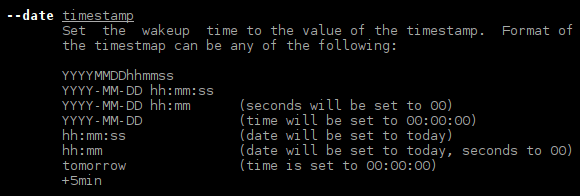
“YYYY-MM-DD hh: mm” تعني ، السنة والشهر واليوم والساعة والدقيقة – على سبيل المثال: –date 2020-02-28 15:00 ليوم 28th of February، 2020، 3PM.
rtcwake Dry Run
يمكنك إضافة معلمة أخرى إلى rtcwake ، -n ، للعرض عند ضبط المنبه.
sudo rtcwake -m mem --date +12hours -n
هذا هو “Dry Run” ، بمعنى أنه لا يوجه إنذارًا فعليًا ولا “يتظاهر” به فقط. من المفيد إضافة -n عندما تريد اختبار إذا كانت مواصفات التاريخ صحيحة. بعد التأكد من صحته ، ما عليك سوى استخدام الأمر بدون -n لتعيين وقت الاستيقاظ الفعلي.
rtcwake أساليب توفير الطاقة
الخيارات ذات الصلة التي يمكنك تمريرها إلى المعلمة -m هي:
-m mem – وضع الاستعداد العادي الذي تعرفه من قائمة إيقاف التشغيل.
-m disk – وضع السبات الذي يحفظ محتويات الذاكرة إلى جهاز التخزين. غير مستحسن عند استخدام برامج تشغيل خاصة.
-m off – اغلاق طبيعي.
-m disable – قم بإلغاء حدث تنبيه قمت بتعيينه مسبقًا.
-m no – لا تتوقف عن التشغيل أو الاستعداد ، ما عليك سوى تعيين حدث تنبيه. على سبيل المثال ، يمكنك ضبط وقت للاستيقاظ في صباح الغد ، ثم متابعة العمل على جهاز الكمبيوتر الخاص بك. عند الانتهاء ، يمكنك الإغلاق بشكل طبيعي ، وسيتم تشغيل الجهاز تلقائيًا في الصباح.
-m show – إظهار أحداث الاستيقاظ (التنبيهات المحددة مسبقًا) النشطة حاليًا.
الخلاصة
يرجع الأمر إليك للعثور على طرق مبتكرة لاستخدام rtcwake. كمبتدئ ، يمكن أن يساعدك هذا في العثور على جهاز الكمبيوتر الذي يتم تمهيده بالكامل في الصباح. بهذه الطريقة تخطي عملية التمهيد المملة التي يمكن أن تستغرق أكثر من دقيقة على بعض الأنظمة. يمكنك أيضًا تثبيت أداة مساعدة ، على سبيل المثال ، لأتمتة المهام التي يمكن للكمبيوتر تشغيلها بعد الاستيقاظ. يمكننا حتى استكشاف هذا الخيار في برنامج تعليمي مستقبلي.







